Во всех документах Office верхний колонтитул представляет собой верхнее поле страницы, а нижний колонтитул-нижнее поле. Верхние и нижние колонтитулы полезны для включения информации, которая должна отображаться на каждой странице документа. Например, номер страницы, заголовок документа или сноска.
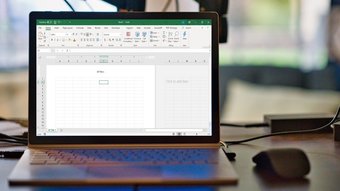
В Microsoft Excel вы можете получить доступ только к верхним и нижним колонтитулам в режиме макета страницы, предварительном просмотре или в диалоговом окне «Параметры страницы».
Итак, если вы хотите добавить верхний и нижний колонтитулы в свои электронные таблицы Excel, вот как это можно сделать.
Вставка верхних и нижних колонтитулов в Microsoft Excel в режиме макета страницы
Чтобы включить верхний или нижний колонтитул в Microsoft Excel, выполните следующие действия:
Шаг 1: Запустите Microsoft Excel.
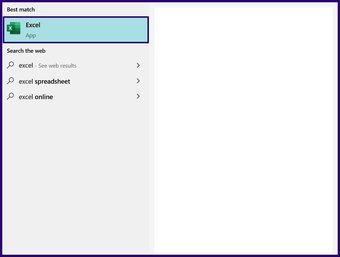
St эпизод 2: Перейдите на вкладку”Вставка”.
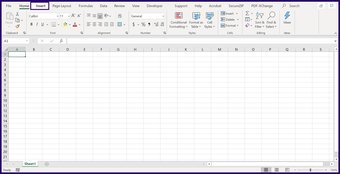
Шаг 3: Выберите раскрывающееся меню в группе”Текст”.
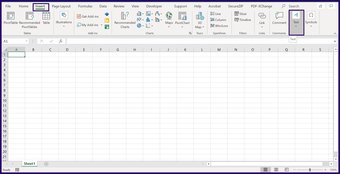
Шаг 4: Выберите верхний и нижний колонтитулы, чтобы изменить вид листа на макет страницы.
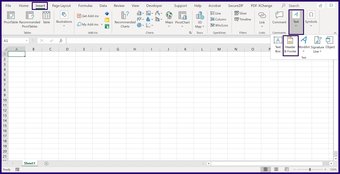
Шаг 5: На листе поместите курсор в поле с именем Заголовок. В верхней части ленты выберите элементы для своего заголовка (номер страницы, изображение, текущее время, дата).
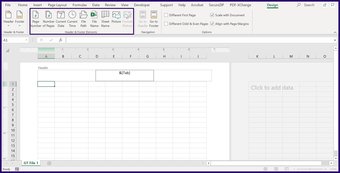
Шаг 6. В верхней части ленты в поле навигации выберите Перейти к нижнему колонтитулу, чтобы получить доступ к нижнему полю листа.

Шаг 7: на рабочем листе поместите курсор в поле с названием”Нижний колонтитул”. В верхней части ленты выберите элементы для нижнего колонтитула (номер страницы, изображение, текущее время, дата).
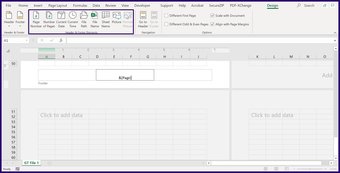
Шаг 8: Нажмите клавишу Escape (Esc) на клавиатуре, чтобы выйти из меню верхнего и нижнего колонтитула.
Вставка верхних и нижних колонтитулов в Microsoft Excel в настройках страницы Диалоговое окно
Чтобы создать настраиваемый верхний или нижний колонтитул в Excel, вам необходимо получить доступ к диалоговому окну «Параметры страницы» в Excel. Вот как это работает:
Шаг 1. Выберите лист, на который будет вставлен верхний или нижний колонтитул.
Шаг 2: На ленте выберите Макет страницы.
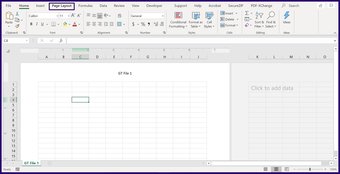
Шаг 3: В поле «Параметры страницы» щелкните средство запуска, чтобы просмотреть дополнительные параметры. Должно открыться диалоговое окно «Параметры страницы».
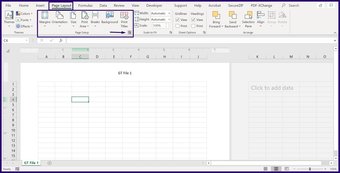
Шаг 4: на В поле «Параметры страницы» выберите меню «Верхний/нижний колонтитул».
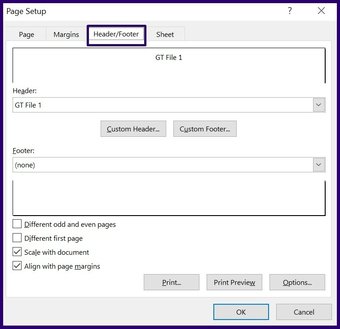
Шаг 5: Нажмите кнопку под названием”Пользовательский верхний колонтитул”или”Пользовательский нижний колонтитул”.
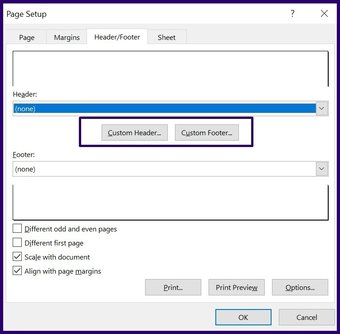
Шаг 6: Вкл. левый, центральный или правый раздел, введите данные файлы верхнего или нижнего колонтитула. Это может быть номер страницы, изображение, текущее время, дата. Excel также предоставляет экранные инструкции по редактированию содержимого верхнего или нижнего колонтитула.
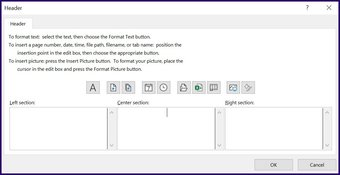
Редактирование заголовков и нижних колонтитулов в Microsoft Excel
Редактировать или изменять верхний или нижний колонтитул в Microsoft Excel можно только в режиме макета страницы. Вот как перейти к представлению «Макет страницы»:
Вариант 1. Изменить представление в правом нижнем углу Microsoft Excel
Если вы используете Microsoft Excel со своего рабочего стола , переключиться в режим макета страницы довольно просто. Вот как это сделать:
Шаг 1. В правом нижнем углу Excel, также называемом строкой состояния, наведите курсор на значки.
Шаг 2: выберите значок, который показывает вид макета страницы.
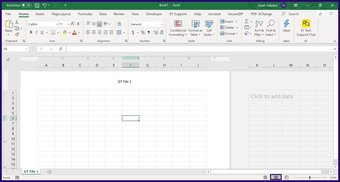
Шаг 3. На листе поместите курсор в поле верхнего или нижнего колонтитула и внесите изменения напрямую.
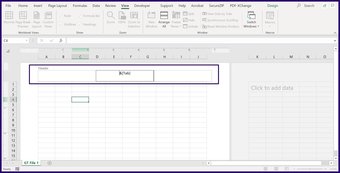
Вариант 2. Изменить вид с ленты Microsoft Excel
Если вы используете Microsoft Excel из Интернета, этот вариант более удобен. Вот как это работает.
Шаг 1. На ленте выберите”Просмотр”.
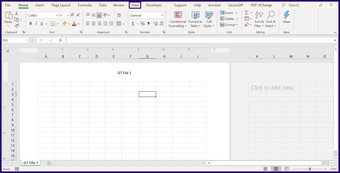
Шаг 2: В поле”Просмотры книги”выберите”Макет страницы”. Это изменяет представление на представление макета страницы.
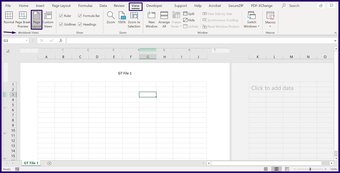
Шаг 3: Вкл. свой лист, поместите курсор в поле верхнего или нижнего колонтитула и внесите изменения напрямую.
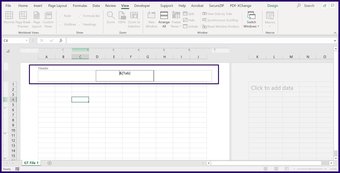
Удаление Верхние и нижние колонтитулы в Microsoft Excel
Если верхний или нижний колонтитулы больше не нужны в файле Excel, вы всегда можете удалить их. Вот как это сделать:
Шаг 1. Выберите рабочий лист, с которого нужно удалить верхний или нижний колонтитул.
Шаг 2: на ленте выберите Макет страницы.
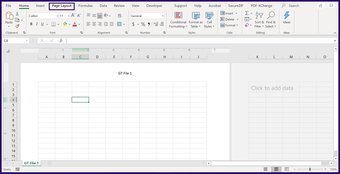
Шаг 3. В поле”Параметры страницы”нажмите кнопку запуска, чтобы просмотреть дополнительные параметры. Должно открыться диалоговое окно «Параметры страницы».
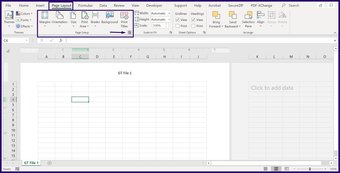
Шаг 4: В окне”Параметры страницы”выберите меню”Верхний/нижний колонтитул”.

Шаг 5. В поле с заголовком «Заголовок» щелкните стрелку раскрывающегося списка. Прокрутите вверх, пока не увидите вариант”Нет”.
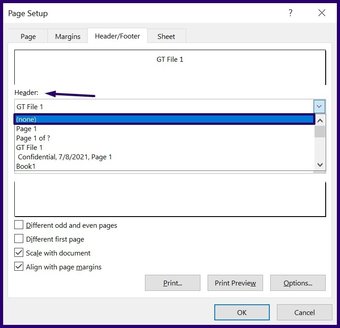
Шаг 6: на В поле «Нижний колонтитул» щелкните стрелку раскрывающегося списка. Прокрутите вверх, пока не увидите вариант”Нет”.
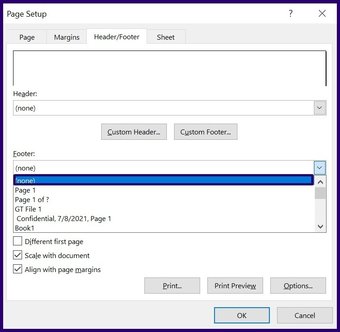
Шаг 7. Сохраните изменения, нажав OK.
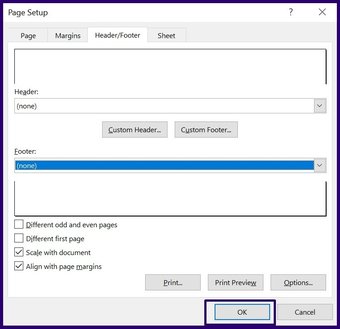
Просмотр таблиц Microsoft Excel бок о бок
Функция Просмотр макета страницы не ограничивается только вставкой верхних и нижних колонтитулов в Microsoft Excel. Вы также можете использовать вкладку, чтобы просматривать несколько листов Excel рядом .
Последнее обновление: 12 июля 2021 г.
Вышеупомянутая статья может содержать партнерские ссылки, которые помогают поддерживать Guiding Tech. Однако это не влияет на нашу редакционную честность. Содержание остается непредвзятым и аутентичным.